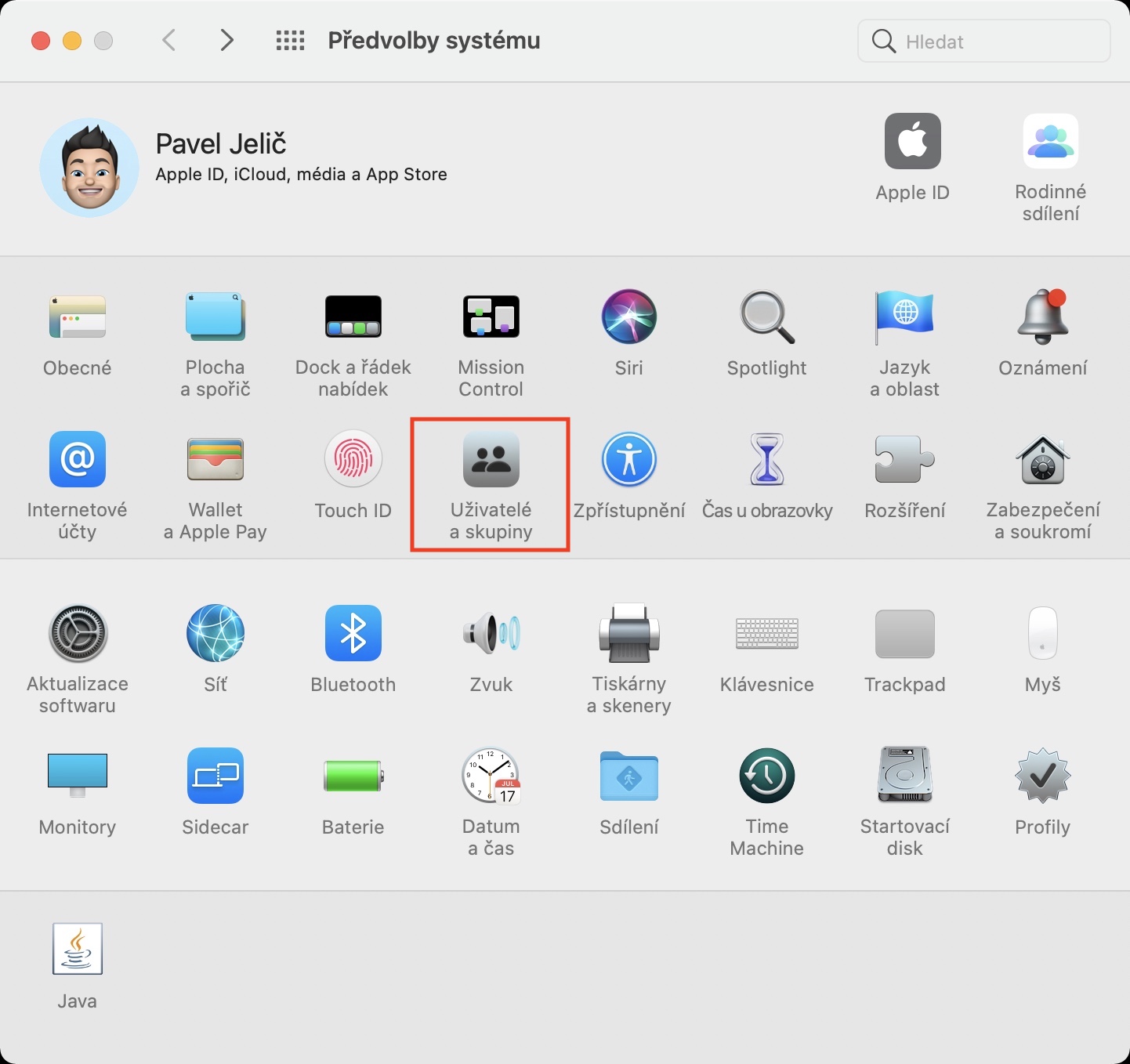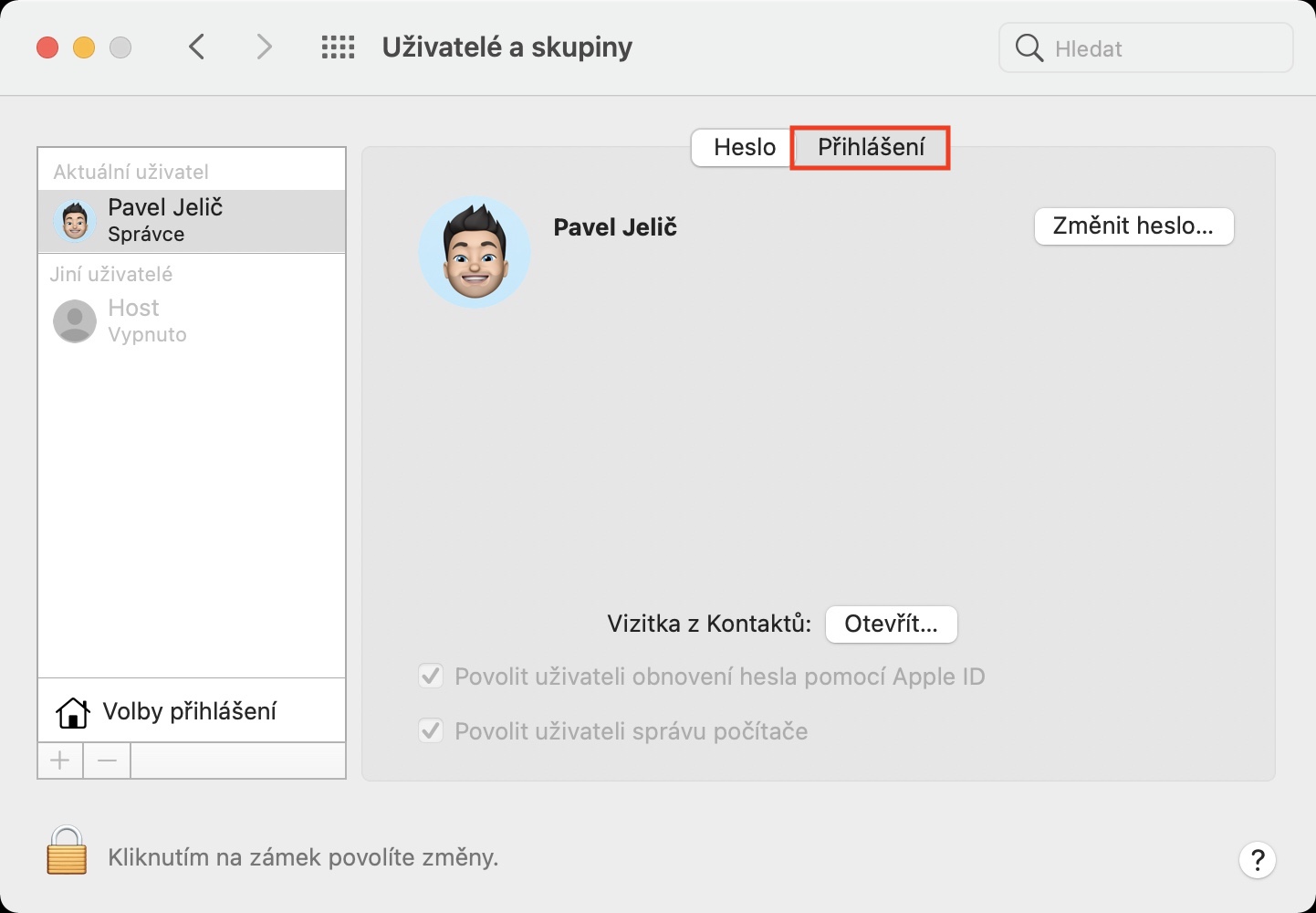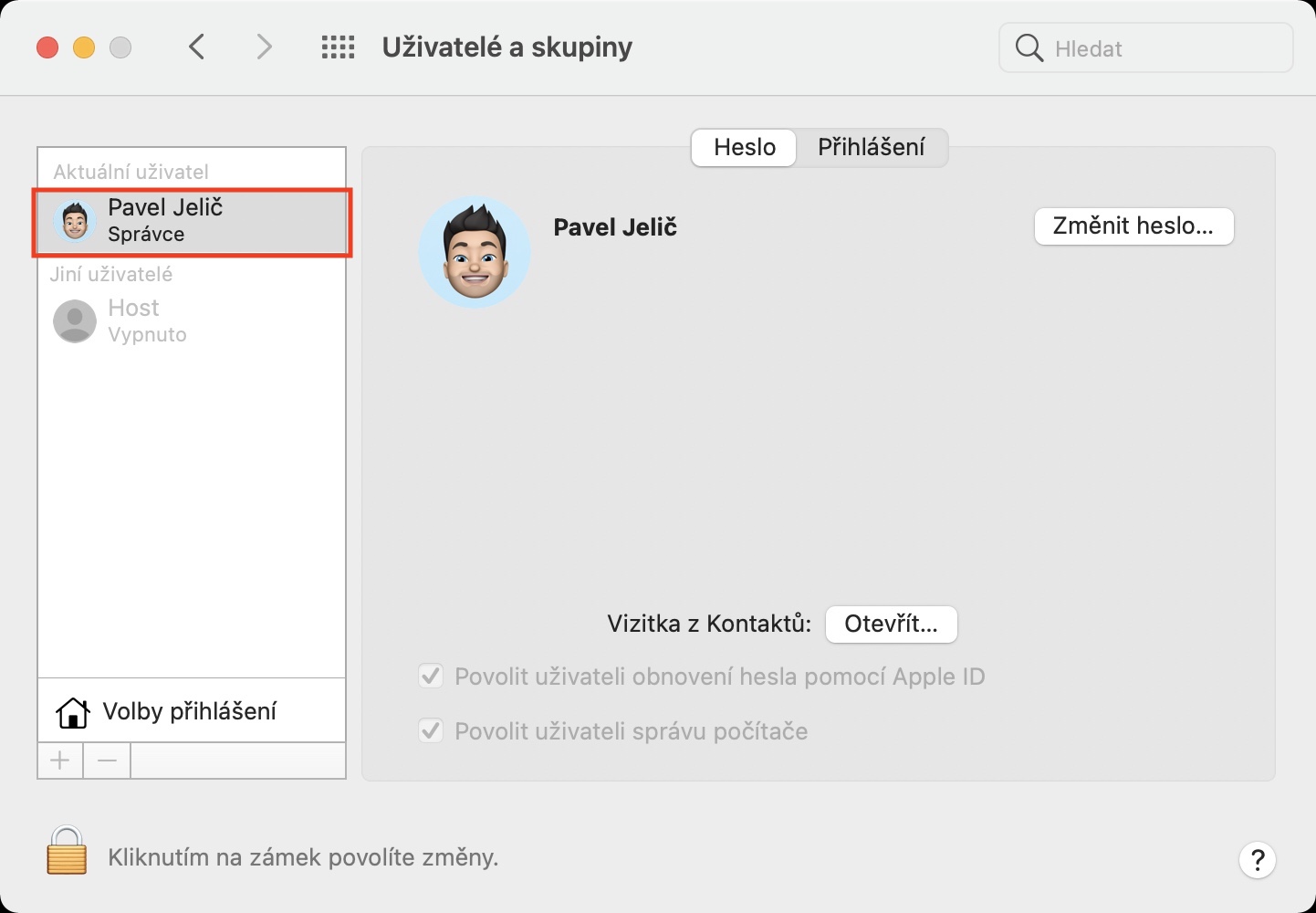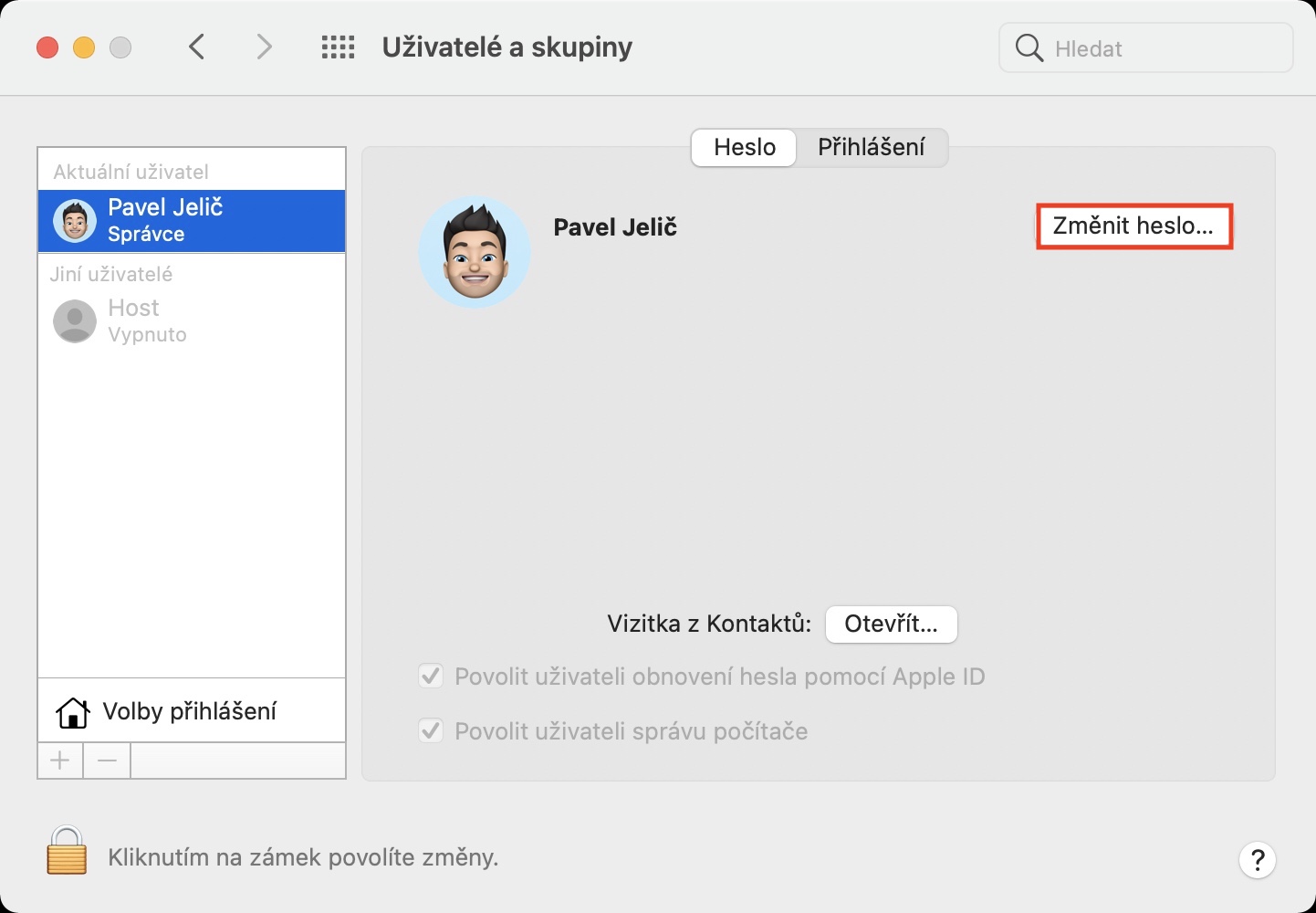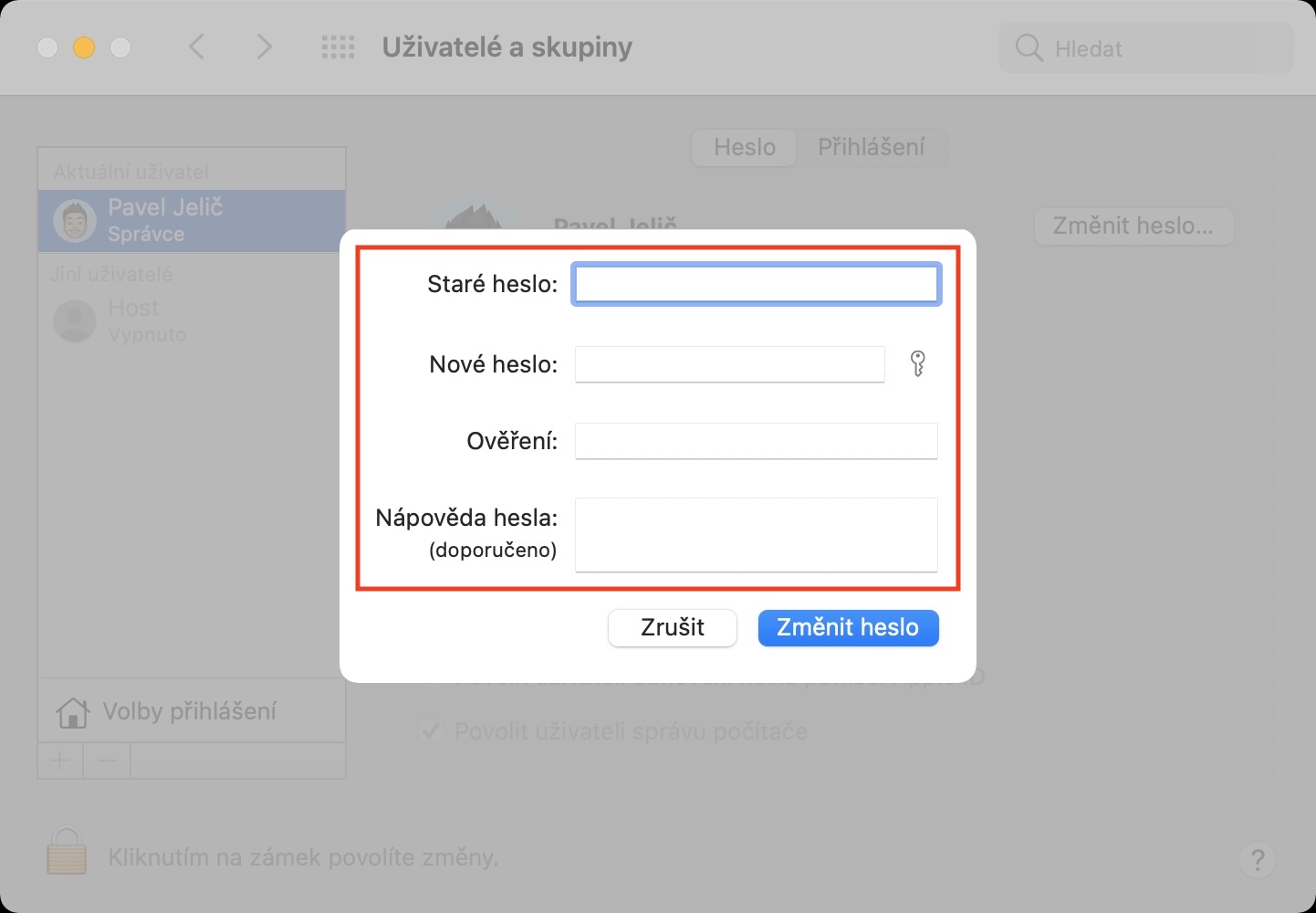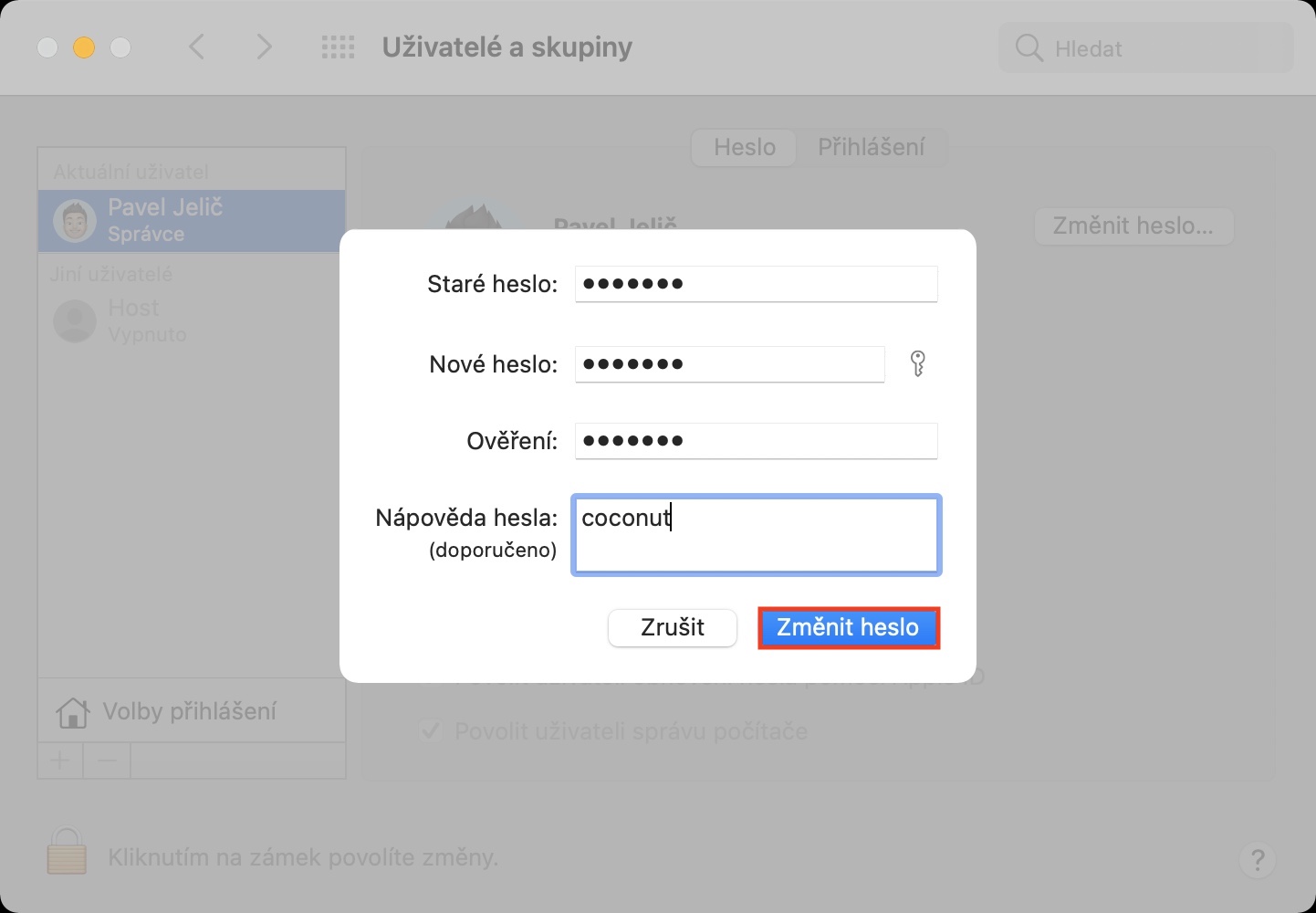오늘 아침 달력을 보시면 아마도 오늘 날짜인 6월 XNUMX일에 대해 이상한 점을 발견하지 못하셨을 것입니다. 하지만 사실 오늘은 세계 비밀번호의 날입니다. 예를 들어, 오늘 덕분에 모든 비밀번호를 저장하거나 관리하는 다양한 애플리케이션을 할인된 가격으로 구입할 수 있습니다. 이를 위해 오늘은 비밀번호와 관련된 지침을 준비했습니다. Mac에서 사용자 계정 비밀번호를 변경하는 방법을 살펴보겠습니다.
그것은 수 관심을 가져라

Mac에서 사용자 계정 비밀번호를 변경하는 방법
여러 가지 이유로 Mac 비밀번호를 변경해야 할 수 있습니다. 예를 들어, 어디서나 동일한 비밀번호를 사용하다가 더 이상 사용하지 않기로 결정했거나 비밀번호가 인터넷에 유출된 사실을 알게 되었기 때문일 수 있습니다. 따라서 변경 절차는 다음과 같습니다.
- 먼저 왼쪽 상단에 있는 Mac을 탭해야 합니다. 상 .
- 그렇게 한 후 나타나는 메뉴에서 선택하십시오. 시스템 환경설정…
- 그러면 기본 설정 관리에 사용할 수 있는 모든 섹션이 포함된 새 창이 열립니다.
- 이제 이 창에서 섹션을 찾으세요. 사용자 및 그룹, 탭합니다.
- 이제 왼쪽 메뉴를 선택하고 탭하세요. 계정, 비밀번호를 변경하려는 항목입니다.
- 그런 다음 상단 메뉴의 탭에 있는지 확인하십시오. 비밀번호 – 아니면 여기로 가세요.
- 그다음 오른쪽 상단에 있는 버튼을 눌러주세요 비밀번호 변경…
- 입력만 하면 되는 새 창이 나타납니다. 기존 비밀번호, 새 비밀번호 그리고 어떤 돕다.
- 모든 항목을 입력한 후 다음을 누르세요. 비밀번호를 변경하세요.
따라서 위의 방법을 사용하면 Mac에서 사용자 계정 비밀번호를 쉽게 변경할 수 있습니다. 비밀번호 생성과 관련하여, 안전한 비밀번호를 생성하기 위해 따라야 하는 여러 가지 "규칙"이 있습니다. 간단히 말해서, 서로 다른 포털에서 동일한 비밀번호를 사용해서는 안 된다는 점을 언급할 수 있습니다. 공격자가 하나의 비밀번호를 알아내면 그는 여러 계정에 액세스할 수 있게 됩니다. 그런 다음 비밀번호는 대문자, 소문자, 숫자, 특수 문자로 구성되어야 하며 비밀번호 길이도 중요합니다(최소 10자). 이러한 비밀번호를 해독하는 데는 현재 평균 컴퓨터를 사용하여 거의 XNUMX년이 걸립니다. 비밀번호를 관리하려면 예를 들어 iCloud의 키체인을 사용하면 모든 것을 관리할 수 있습니다. 또한 모든 기기에서 비밀번호를 사용할 수 있습니다.